パーススタジオ起動(新規作成)
作成するパースの種類(外観、内観、鳥瞰)、作成する立体データなどをウィザードで設定しながら、平面図、屋根伏図、天井伏図、配置図から立体を再作成し、新規にパーススタジオデータを作成します。
条件を設定してパーススタジオデータを作成する
 「スタジオ」メニューから「パーススタジオ起動(新規作成)」を選びます。
「スタジオ」メニューから「パーススタジオ起動(新規作成)」を選びます。- 「図面選択」ダイアログで作成する面をクリックして、「OK」をクリックします。
- 「立体作成ウィザード<1/3>」で、作成するパースを選択して「次へ」をクリックします。
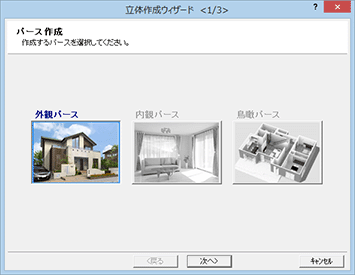
- 作成するパースによって、次に表示されるダイアログが異なります。
外観パースの場合、「立体ウィザード<2/3>」(外観)でパースの作成方法を選びます。
内観パースの場合、「立体ウィザード<2/3>」(内観)でパースを作成する部屋を選びます。
鳥瞰パースの場合、「立体ウィザード<2/3>」(鳥瞰)で作成階、切断高などを設定します。 - 「次へ」をクリックします。
- 「立体ウィザード<3/3>」では、全体光源とレンダリングについて選択します。
作成するパースによって、使用できる光源タイプが異なります。外観パース 天空光【外観】、アンビエント・オクルージョン、通常光 内観パース 天空光【内観】、ラジオシティ、アンビエント・オクルージョン、通常光 鳥瞰パース アンビエント・オクルージョン、通常光 - 「完了」をクリックします。
立体データが作成され、光源が設定されます。
メモ
- 「パーススタジオ起動(新規作成)」では、指定した部屋の内観だけを作成したり(外観、別の部屋は作成しない)、外観でも室内の部品は作成しないようにでき、必要最小限の立体データとすることができます。

- 「パーススタジオ起動(新規作成)」では、パースモニタで設定されている視点位置、登録されたカメラは連携しません。
- パースモニタの状態、登録したカメラをパーススタジオにそのまま連携したい場合は、
 「スタジオ」メニューの「パーススタジオ起動(連携)」を使用します。
「スタジオ」メニューの「パーススタジオ起動(連携)」を使用します。